[已修复] Windows 10、11 中的 Xvdd SCSI 微型端口问题
已发表: 2023-09-07许多 PC 用户报告在 Windows 10、11、8、7 上遇到 Xvdd SCSI Miniport 问题。大量用户还提出了这样的问题:“Xvdd SCSI Miniport 是病毒吗?” PC 用户会定期收到要求重新启动系统的警报。 如果您是其中之一,则无需惊慌,因为本文讨论了问题的简单而快速的答案。 然而,在继续讨论解决方案之前,我们必须首先了解什么是 Xvdd SCSI Miniport 以及可能导致错误的因素。
Xvdd SCSI 微型端口是什么意思
用于在虚拟磁盘上进行存储的驱动器 Xen 虚拟磁盘 D(也称为 Xvdd)通常用于需要创建能够存储数据的虚拟磁盘的特定游戏或软件。 此外,小型计算机系统接口(有时称为 SCSI)除了可以在将各种外围设备连接到个人计算机的过程中使用的一些常规接口之外,还提供一系列物理传输协议。 某些游戏和软件利用这种特殊形式的存储驱动器来实现专门的功能,例如为了存储软件或游戏数据而创建虚拟磁盘。
如何解决Windows 10,11上的XVDD SCSI Miniport
确定 Xvdd SCSI Miniport Windows 10 问题的具体原因可能具有挑战性。 因此,您所需要做的就是仔细阅读下面提供的策略列表,以确定问题的原因,然后使用适当的解决方案来解决它。 话不多说,让我们开始吧!
解决方案 1:确保 Xvdd SCSI 微型端口驱动程序是最新的
虽然首先承认 Xvdd SCSI Miniport 问题很重要,但首先应该调查的是驱动程序软件。 如果相应的驱动程序软件损坏或过时,Xvdd SCSI Miniport 的正常操作可能会受到阻碍。 检查 Xvdd SCSI Miniport 驱动程序上是否有任何挂起的更新,然后下载这些更新,以便您可以继续工作而不会中断。
按照以下说明部分手动下载最新版本的 Xvdd SCSI 微型端口驱动程序:
步骤 1:首先,转到搜索框并输入“设备管理器” ,然后打开该程序。 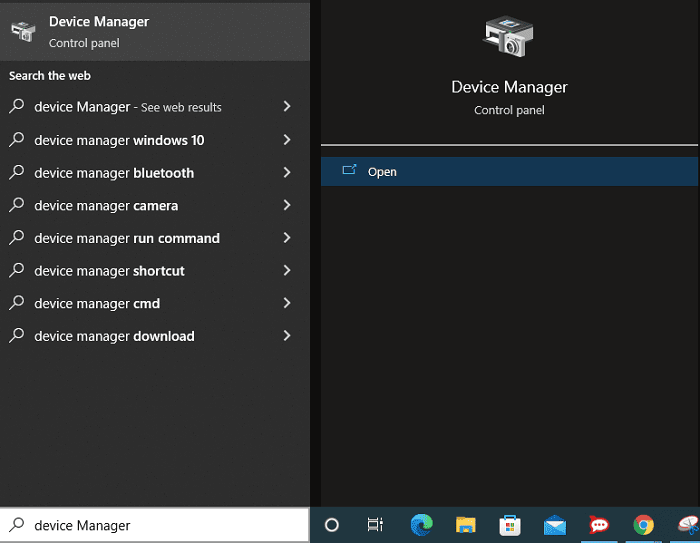
步骤 2:从列表中找到存储控制器并双击它以展开可用选项。 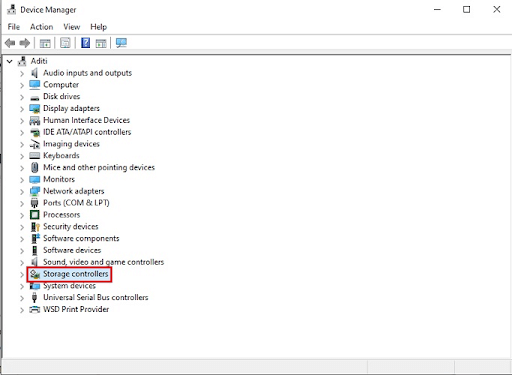
步骤 3:右键单击 Xvdd SCSI Miniport 驱动程序后,从出现的上下文菜单中选择“更新驱动程序”。 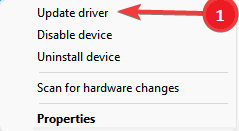
步骤 4:接下来,选择“自动搜索更新的驱动程序软件”选项。 现在,请坐下来放松,等待驱动程序更新下载完成。 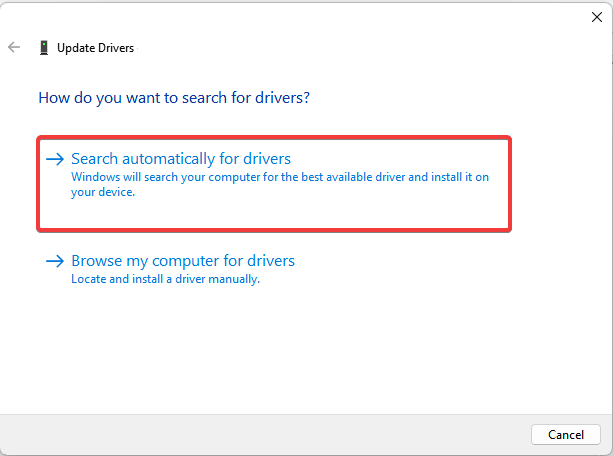
步骤 5:按照屏幕上显示的说明安装 Xvdd SCSI Miniport 驱动程序的可执行文件后重新启动 PC。
然而,由于缺乏时间和耐心,某些用户无法选择这种方法作为他们的首选。 因此,依靠自动驱动程序更新程序应用程序是最可行的解决方案。
只需一键单击,Bit Driver Updater 软件即可自动下载所有待处理的驱动程序更新。 这些驱动程序在任何环境下都可靠且完全安全。 该程序的一些特点包括快速扫描、安排驱动程序下载的能力、备份和恢复设施、24-7 技术支持以及有效期为 60 天的退款保证。 通过升级到该程序的专业版,用户将可以访问完整的功能列表,并能够使用其所有组件。
现在,请查看下面提到的步骤,通过 Bit Driver Updater 快速自动更新 Xvdd SCSI Miniport 驱动程序,以解决问题。
步骤1:首先,从下面的按钮下载Bit Driver Updater。 然后,双击下载的文件并按照屏幕上的说明完成安装。

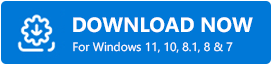
步骤 2:安装后,在您的 PC 上启动 Bit Driver Updater,并在 Bit Driver Updater 应用程序的主屏幕上,选择扫描选项开始该过程。 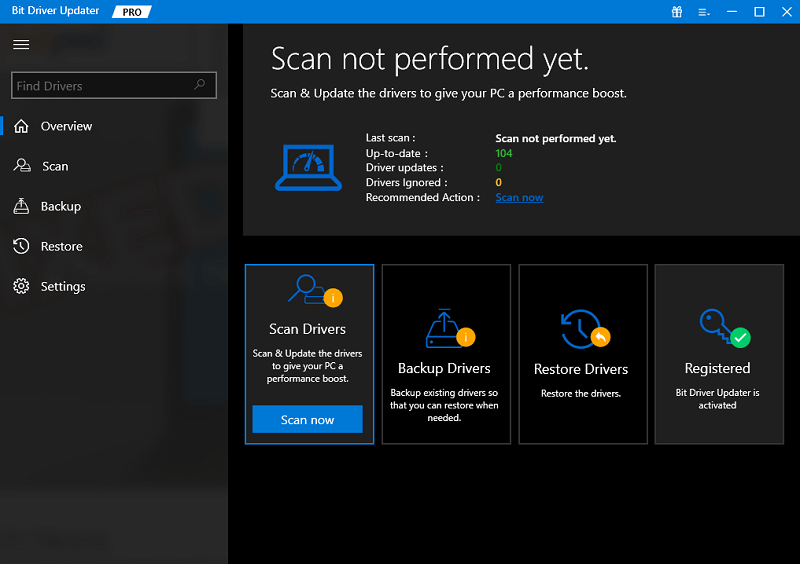
步骤 3:找到 Xvdd SCSI Miniport 驱动程序后,选择其旁边的“立即更新”按钮。 此外,如果您拥有专业版,则可以访问允许您更新全部的选项,这意味着您只需单击鼠标即可下载已过时的驱动程序的整个列表。 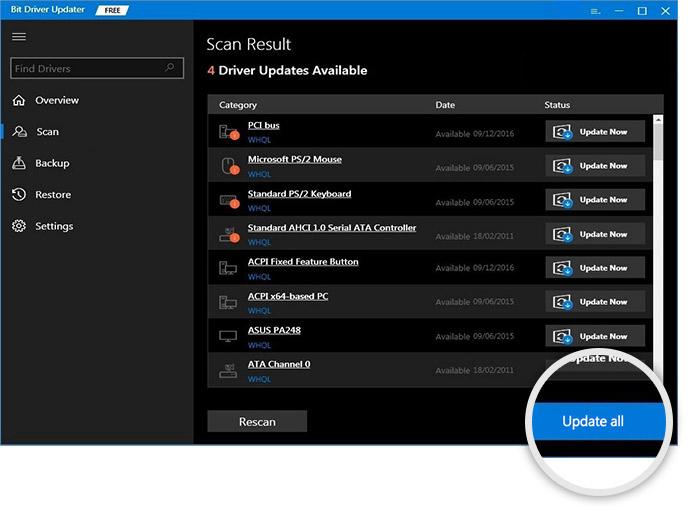
步骤 4:要安装驱动程序,请按照屏幕上显示的说明进行操作。 最后,重新启动您的设备以应用新的驱动程序。
检查最新版本的 Xvdd SCSI Miniport 驱动程序是否可以解决该问题。 如果 Xvdd SCSI 微型端口仍然存在问题,则应继续采用以下技术来解决该问题。
另请阅读:如何修复 Windows 10、11 中的 Conexant 音频驱动程序问题
解决方案2:更新游戏服务
如果 Windows 设备上的游戏服务已过期,您在使用 Xvdd SCSI 微型端口时可能会遇到问题。 更具体地说,如果您要使用 Xbox 应用程序,则必须定期检查更新并下载它们。 要使您的 Windows 游戏服务保持最新状态,请执行下面列出的操作。
步骤 1:转到 PC 上的 Microsoft Store。
步骤 2:在搜索字段中输入“游戏服务”,然后打开相关选项卡。
步骤3:更新游戏服务后,重新启动计算机以使更改生效。
计算机重新启动后,检查 Xvdd SCSI 微型端口的问题是否已解决。 如果问题仍然存在,您将需要转向下一个可能的解决方案。
解决方案 3:从您的设备卸载 Xbox 应用程序
为了解决 Xvdd SCSI Miniport 问题,即使您不将 Xbox 桌面程序用作主要游戏服务,您也需要删除它。 如果卸载该应用程序,您将能够回收硬盘上的空间。 以下是引导您完成从 Windows 计算机中删除 Xbox 程序的过程的步骤列表。
步骤 1:首先,通过在搜索字段中输入其名称来打开控制面板应用程序。 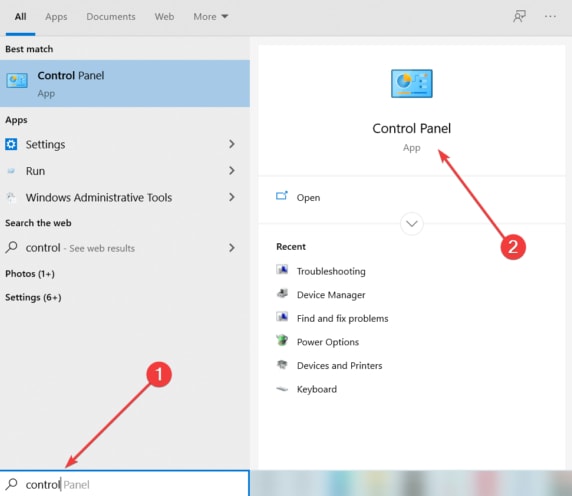
步骤 2:导航至“程序”菜单,然后选择“卸载程序”选项。 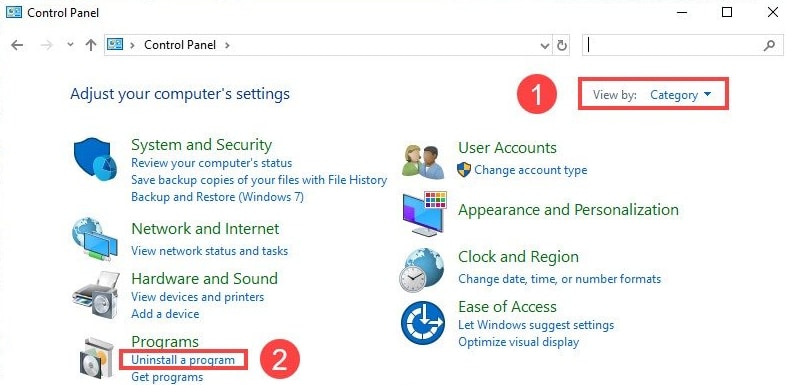
步骤 3:从设备上已安装的应用程序列表中,导航到最底部并查找 Xbox 图标。
步骤 4:右键单击 Xbox 时,从上下文菜单中选择“卸载”选项。
卸载过程完成后,重新启动计算机。 现在检查 Xvdd SCSI 微型端口的问题是否已解决。 如果问题仍然存在,您应该尝试下一个可用的修复方法。
另请阅读:如何修复 PCI 加密/解密控制器驱动程序问题
解决方案 4. 更新您的 Windows 操作系统
某些用户在下载 Windows 仍待处理的升级时解决了 Xvdd SCSI Miniport 问题。 您可以按照下面详细说明的说明检查并安装最新的 Windows 更新。
第 1 步:首先,从“开始”菜单中选择“设置”应用程序,然后单击“更新和安全”。 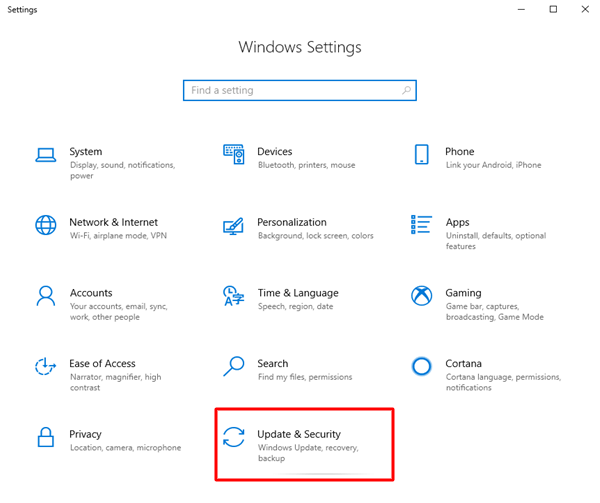
步骤 2:导航至 Windows 更新部分,然后从出现的菜单中选择检查更新选项。 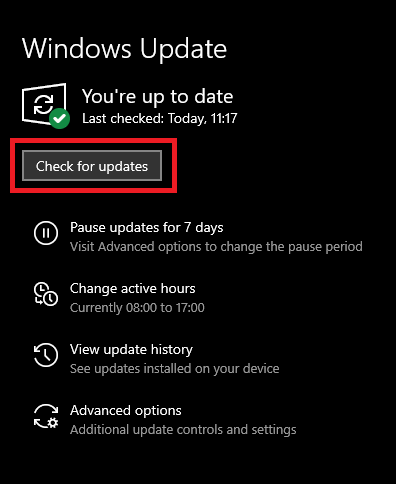
步骤 3:如果有可用更新,请等到扫描完成后再下载。
成功安装更新后,重新启动 Windows 设备。 现在尝试再次连接,看看最新版本的 Windows 是否已解决 Xvdd SCSI Miniport 的问题。
Windows 10、11 中的 Xvdd SCSI 微型端口问题:已修复
我们希望上述帖子中包含的信息有助于帮助您修复 Windows 10、11 上的 Xvdd SCSI Miniport。
另请阅读:修复 Windows 10/8/7 上的 PCI 串行端口驱动程序问题
请在下面的评论部分告诉我们哪种方法适合您。 除此之外,您还可以在下面的框中提出进一步的建议或疑问。 订阅我们的博客,这样您就不会错过与技术相关的更新。
